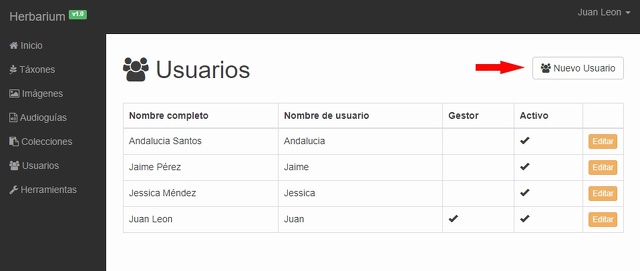Diferencia entre revisiones de «GESTIÓN DE USUARIOS DE HERBARIUM»
| Línea 29: | Línea 29: | ||
A continuación se describen los pasos para crear un usuario nuevo. | A continuación se describen los pasos para crear un usuario nuevo. | ||
{{PASO|NumPaso=1|Imagen=https:// | {{PASO|NumPaso=1|Imagen=https://galeria2.nomenplantor.org/galleries/herbarium/botanipedia/usuarios/Menu_usuarios.jpg?m=1546460073|ImagenReducida=https://galeria2.nomenplantor.org/_data/i/galleries/herbarium/botanipedia/usuarios/Menu_usuarios-sm.jpg?m=1546460073|Texto=Hacemos clic en la opción '''Usuarios''' del menú lateral. | ||
Si no somos usuario con perfil de '''gestor''' la opción no estará visible en el menú.}} | Si no somos usuario con perfil de '''gestor''' la opción no estará visible en el menú.}} | ||
{{PASO|NumPaso=2|Imagen=https:// | {{PASO|NumPaso=2|Imagen=https://galeria2.nomenplantor.org/galleries/herbarium/botanipedia/usuarios/Pantalla_usuarios-nuevo.jpg?m=1546493787|ImagenReducida=https://galeria2.nomenplantor.org/_data/i/galleries/herbarium/botanipedia/usuarios/Pantalla_usuarios-nuevo-sm.jpg?m=1546493787|Texto=En la ventana de gestión de usuarios disponemos del listado completo de usuarios de la entidad. Con los datos de su '''nombre completo''' y '''nombre de usuario''' podemos consultar si es un usuario '''gestor''' y si está '''activo'''. Además disponemos de un botón para editar los datos del usuario. | ||
Para crear un '''usuario nuevo''' haremos clic sobre el botón de la parte superior de la pantalla.}} | Para crear un '''usuario nuevo''' haremos clic sobre el botón de la parte superior de la pantalla.}} | ||
Revisión del 06:08 26 ago 2020
Para comenzar a usar Herbarium es necesario ser usuario registrado. Un usuario no registrado previamente no podrá acceder en ningún caso.
CÓMO SER USUARIO REGISTRADO
Cualquier centro educativo o entidad interesada en usar la herramienta deberá solicitar a botanica@nomenplantor.org la disposición de una cuenta de usuario con permisos de gestor. El equipo del proyecto NomenPlantor se encargará de que esa persona de la entidad sea dada de alta como tal y, a partir de ese momento, dicho usuario podrá crear tantas cuentas como desee, siempre dentro de la entidad. En ningún caso un usuario de una entidad podrá acceder a los datos de ninguna otra entidad que tenga cuentas en Herbarium.
Cualquier usuario que no haya sido registrado previamente por el equipo del proyecto NomenPlantor o por un gestor de la entidad no dispondrá de nombre de usuario ni contraseña válidos y al intentar introducir datos en el formulario de login tendrá el acceso bloqueado.
REGLAS SOBRE USUARIOS
- Todos los usuarios pertenecen a una entidad concreta y no pueden cambiar de entidad en ningún caso.
- Un usuario gestor puede crear más usuarios, ya sean gestores o no, siempre dentro del grupo de la entidad a la que esté adscrito.
- Los usuarios normales (no gestores) pueden ingresar en la aplicación con su propia cuenta pero no pueden generar ni modificar cuentas de otros.
- Un gestor puede hacer que un usuario no gestor lo sea o que un usuario gestor deje de serlo.
- Un usuario gestor no puede nunca dejar de ser gestor por sí mismo. Siempre será otro gestor el que haga el cambio. De esta manera siempre quedará, al menos, un usuario gestor en cada entidad.
- Las contraseñas se almacenan en la base de datos de forma encriptada por lo que es imposible recuperarlas. En caso de olvidar una contraseña un usuario gestor se puede encargar de crear una contraseña nueva que luego el propio usuario puede modificar posteriormente.
CÓMO GESTIONAR USUARIOS
No está prevista la eliminación de usuarios. La razón de este comportamiento es evitar algunos problemas como eliminaciones por equivocación o la creación de un número demasiado elevado de usuarios que, con el tiempo, se quedan sin uso. Consideramos que desactivar usuarios existentes es un mejor método que, posteriormente, pueden ser reutilizados para cuentas de nuevos usuarios de la entidad.
USUARIO NUEVO
A continuación se describen los pasos para crear un usuario nuevo.
| PASO 1 | ||
| Hacemos clic en la opción Usuarios del menú lateral.
Si no somos usuario con perfil de gestor la opción no estará visible en el menú. |
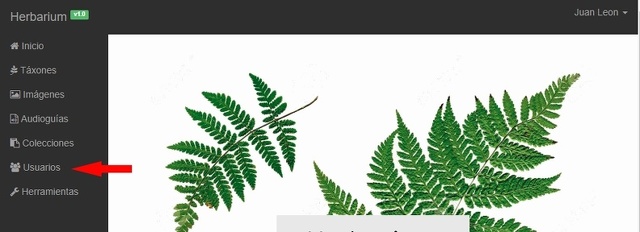
| |
EDITAR USUARIO
A continuación se describen los pasos para editar un usuario existente.
| PASO 1 | ||
| Hacemos clic en la opción Editar del usuario que queremos editar. | 
| |
CAMBIO DE CONTRASEÑA
Cualquier usuario, sea gestor o no, puede cambiar su contraseña fácilmente.
| PASO 2 | ||
| El formulario de cambio de contraseña es muy sencillo. Basta con introducir la contraseña actual y la nueva por duplicado. | 
| |
____________________________________
Sitio Web de Herbarium:
https://herbarium.nomenplantor.org
Para volver al menú del tutorial de Herbarium:
Botanipedia:HERBARIUM